Adobe Premiere Pro reprezintă o platformă solidă pentru prelucrarea video, acoperind toate cerințele necesare pentru a crea producții video de înaltă definiție și calitate superioară. Acest software se distinge ca un instrument de editare neliniară, fiind adecvat atât pentru profesioniști, cât și pentru utilizatori amatori. Cu o recunoaștere vastă, programul excelează în diverse sarcini, cum ar fi importul de materiale video, audio și grafică, adăugarea de efecte vizuale, exportul videoclipurilor într-o multitudine de formate și organizarea tuturor elementelor într-o cronologie coerentă. Astfel, este adaptabil pentru majoritatea operațiunilor uzuale de editare video, deși o problemă recurentă o reprezintă apariția codului de eroare 3 în timpul exportului. Numeroși utilizatori au întâmpinat această eroare în timpul încercării de a salva sau exporta un proiect video după ce acesta a fost prelucrat. Dacă și tu ai avut această problemă și cauți soluții, ai ajuns unde trebuie. Vom oferi un ghid detaliat pentru a remedia eroarea 3 în Premiere Pro și, în același timp, vom examina cauzele care stau la baza acestei probleme. Așadar, să începem imediat analiza noastră pentru a înțelege și a rezolva eroarea 3.
Cum să Corectezi Eroarea 3 în Adobe Premiere Pro pe Windows 10
Eroarea 3 în Adobe Premiere Pro este întâlnită atunci când setările necesare ale software-ului nu sunt configurate corespunzător. Această eroare apare frecvent în timpul redării unui video în format H264, întrerupând procesul de editare și lăsând videoclipurile compilate incomplete. Poate fi, de asemenea, o eroare care apare în timpul compilării filmului, exportului sau finalizării randării pe sistemele Windows 10 sau 11.
Ce Anume Cauzează Eroarea 3?
Principalele motive pentru apariția acestei erori sunt enumerate mai jos:
- Drivere grafice depășite
- O versiune învechită a programului Premiere Pro
- Existența unui fișier duplicat cu același nume și format
- Spațiu insuficient pe hard disk
- O unitate de ieșire nevalidă
- Utilizarea GPU la un nivel scăzut sau mediu
- Un proiect corupt
Acum că ești conștient de motivele care provoacă de obicei eroarea 3 la exportul unui videoclip în Premiere Pro, este momentul să analizăm metodele eficiente de rezolvare care abordează cauzele menționate anterior.
Metoda 1: Redenumirea Fișierului
O modalitate simplă de a rezolva eroarea 3 este redenumirea fișierului pe care încerci să-l redai. Multe erori pot fi legate de numele de fișiere care conțin caractere speciale. Prezența unui caracter special poate opri procesul de compilare deoarece sistemul nu-l poate interpreta corect. De aceea, este important să te asiguri că denumirea fișierului conține doar litere și cifre obișnuite, fără caractere speciale.
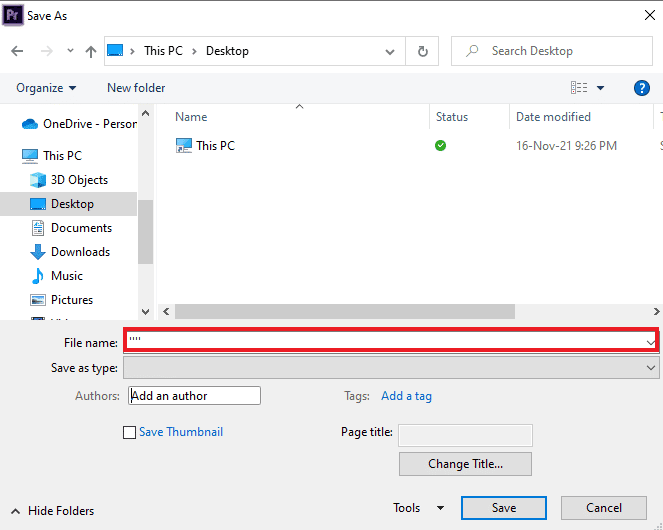
De asemenea, redenumirea fișierului este utilă pentru a rezolva problemele cauzate de fișierele duplicate. Dacă un fișier cu același nume, format și titlu există deja în sistem, acesta poate interfera cu procesul de export al fișierului curent. Prin urmare, schimbă numele adăugând o literă sau un cuvânt.
Metoda 2: Repornirea Adobe Premiere Pro
O altă metodă simplă, dar eficientă, este repornirea programului. Aceasta este utilă în cazul în care o eroare minoră sau o defecțiune provoacă probleme cu redarea video.
Notă: Salvează fișierul editat înainte de a închide programul pentru a evita pierderea modificărilor.
1. Apasă simultan tastele Ctrl + Shift + Esc pentru a deschide Managerul de activități.
2. Găsește procesul Adobe Premiere Pro și fă clic dreapta pe acesta.
3. Alege opțiunea Încheiere activitate pentru a închide aplicația.
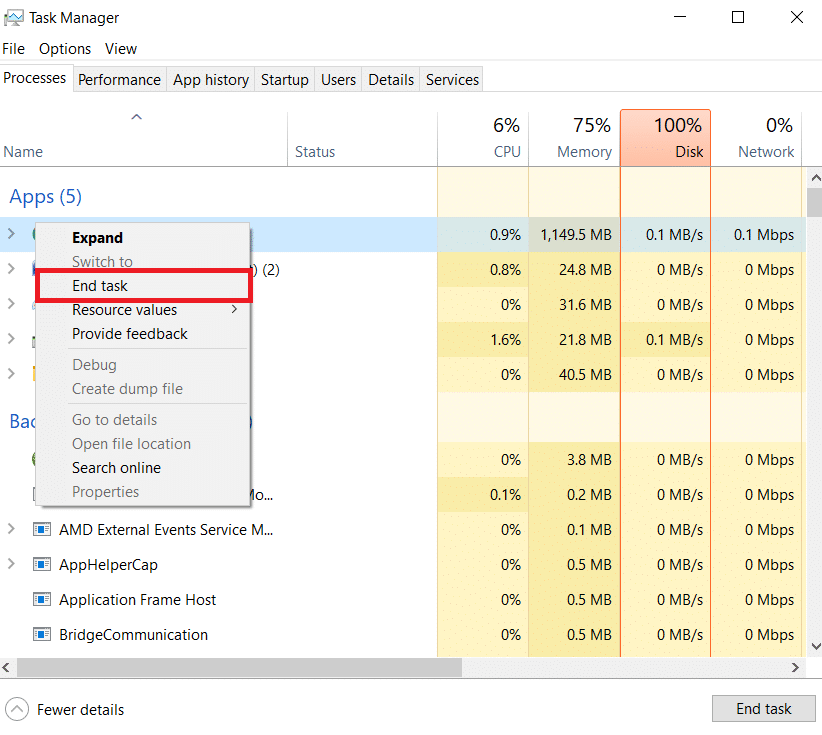
4. Acum, repornește aplicația și verifică dacă poți exporta videoclipul fără eroare.
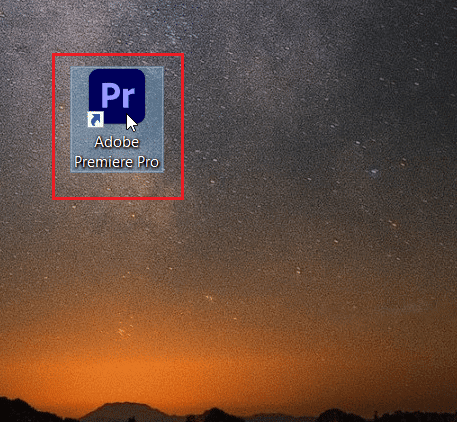
Metoda 3: Eliminarea Efectelor
Dacă ai folosit prea multe efecte în videoclip, sau caracteristici speciale precum randarea inteligentă sau redarea GPU, acestea ar putea provoca eroarea 3. Prin urmare, ar trebui să elimini efectele suplimentare și caracteristicile speciale pentru a asigura redarea corectă a videoclipului. Poți, de asemenea, să încerci să elimini anumite secvențe video, deoarece acestea ar putea fi incompatibile. Asigură-te că nu adaugi efecte inutile videoclipului tău.
Metoda 4: Verificarea Locației Erorii de Export
Poți rezolva eroarea 3 în timp ce exporți un videoclip dacă identifici exact momentul în care a apărut eroarea. Poți face acest lucru derulând videoclipul cu câteva cadre înainte sau înapoi folosind meniul din partea de jos a ecranului. Poți încerca mai întâi exportul acestui segment mic pentru a verifica dacă problema persistă. Dacă nu, poți continua cu exportul restului fișierului. Dacă problema nu se rezolvă, treci la următoarea metodă.
Metoda 5: Schimbarea Locației Fișierului de Proiect
Următoarea metodă pe care o poți lua în considerare dacă încă te confrunți cu eroarea 3 este să schimbi locația fișierului de proiect. Pentru mulți utilizatori, mutarea locației fișierului exportat împreună cu fișierul de proiect a fost extrem de utilă. Să analizăm pașii pe care îi poți urma:
1. După ce proiectul este gata, alege opțiunea Fișier din colțul stânga sus și apasă pe Salvare ca.
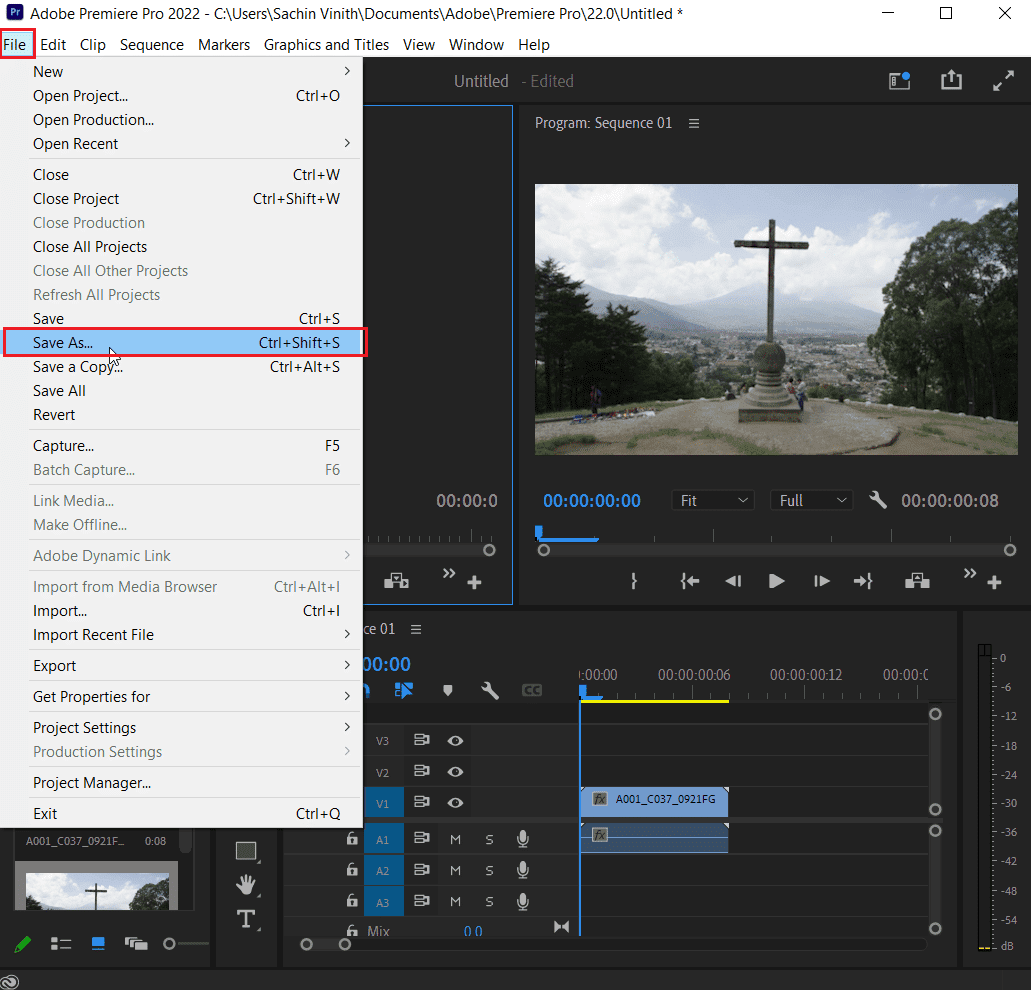
2. Alege locația fișierului pe Desktop sau într-o altă locație și apasă pe Salvare.
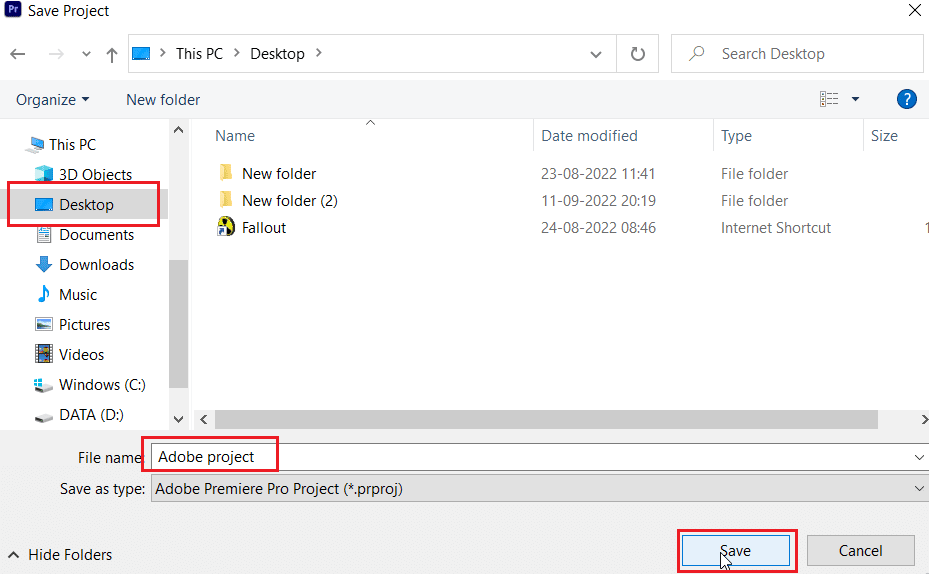
3. Acum, deschide Setările de export, alege fila Ieșire și apasă pe Export.
După efectuarea acestor pași, verifică dacă poți procesa fișierul fără a întâmpina eroarea 3.
Metoda 6: Actualizarea Premiere Pro
Dacă întâmpini în continuare eroare 3 în timpul compilării filmului, poți încerca să actualizezi aplicația. Dacă problema este cauzată de o defecțiune, o poți rezolva instalând ultima versiune a Premiere Pro. Pentru a face acest lucru manual, dezinstalează mai întâi aplicația din sistem și instalează cea mai recentă versiune de pe site-ul oficial. Poți urma cu ușurință acești pași:
1. Apasă tasta Windows. Introdu Creative Cloud și apasă pe Deschidere.
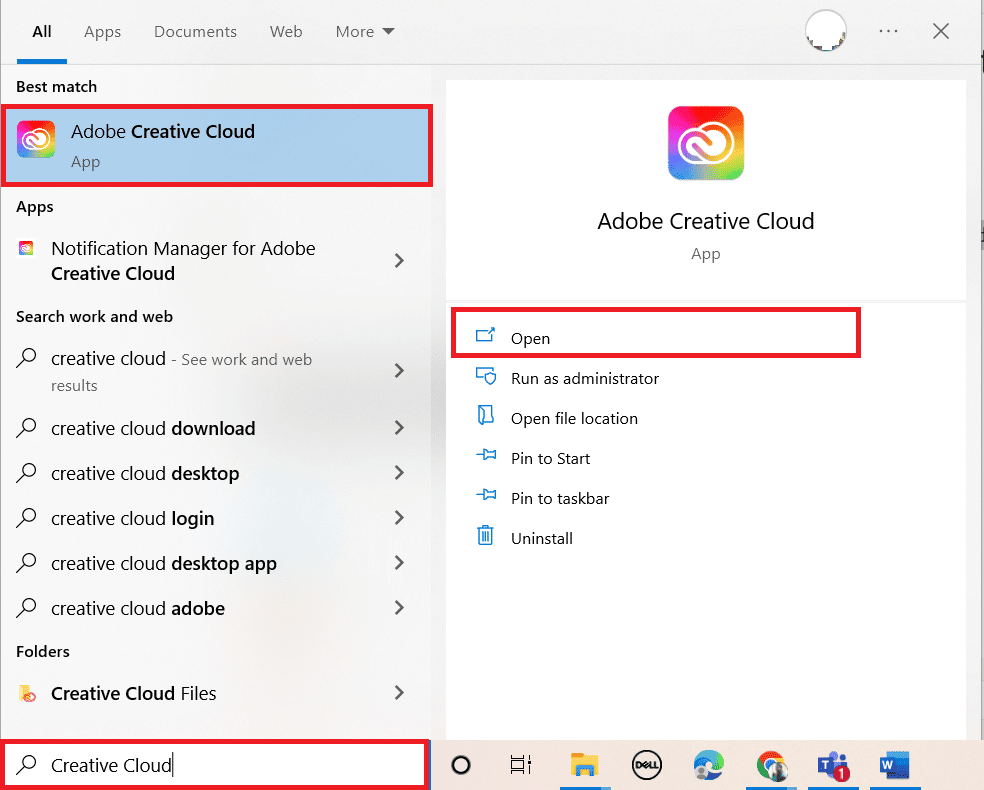
2. Apasă pe cele trei linii orizontale din colțul stânga sus.
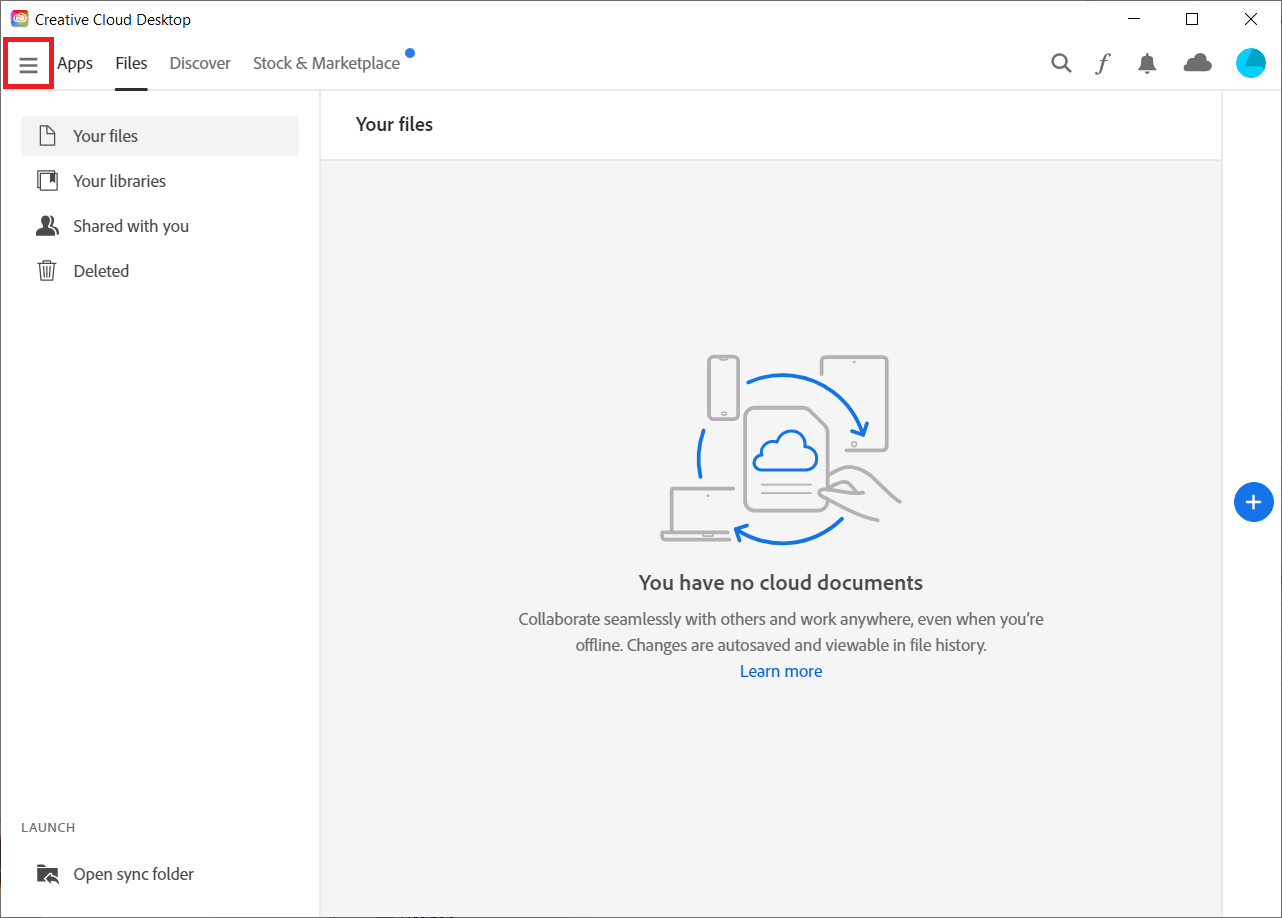
3. Alege Ajutor > Verificare actualizări.
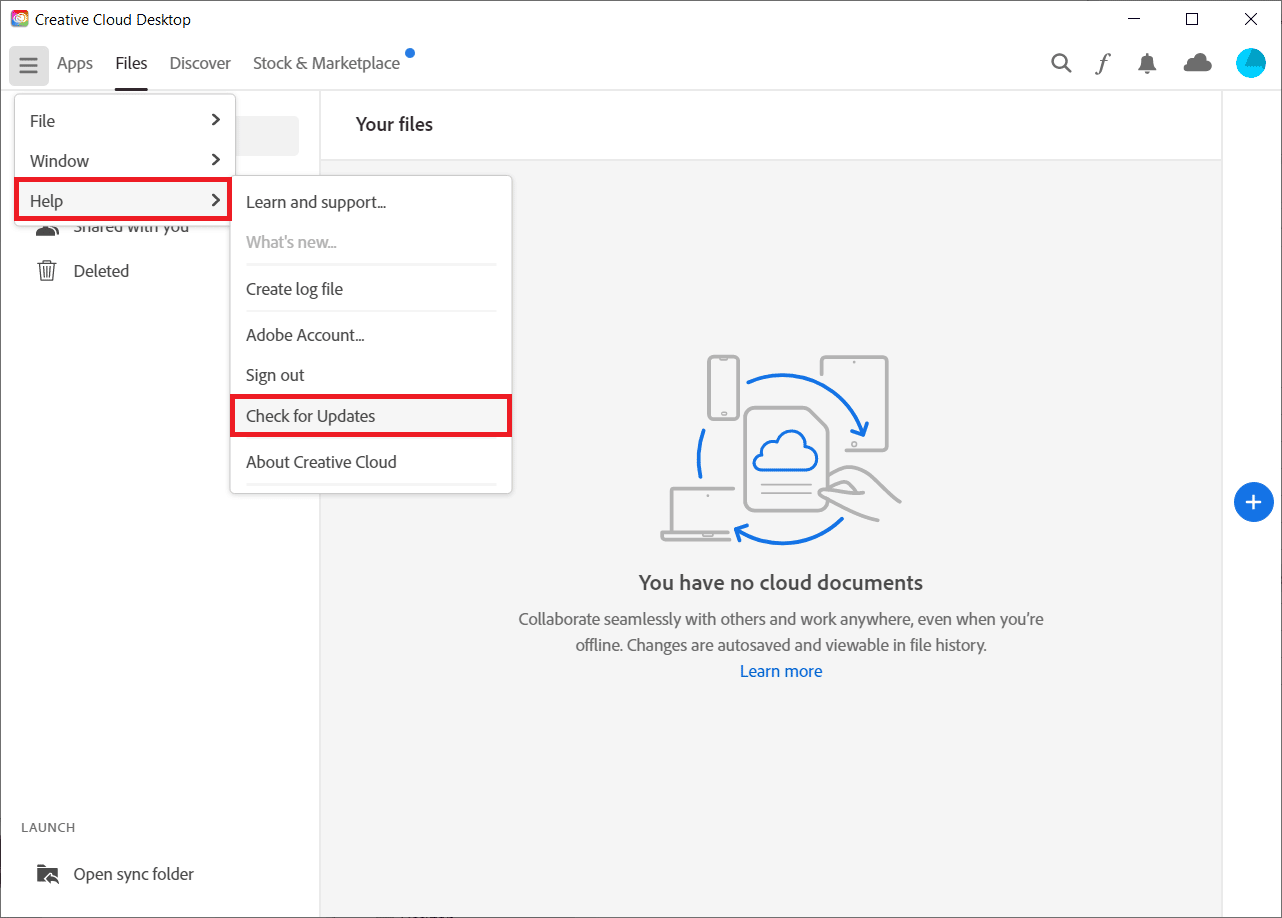
4A. Dacă există o actualizare disponibilă, apasă pe Actualizare de lângă Premiere Pro.
4B. Dacă software-ul este actualizat, va afișa Actualizat lângă Premiere Pro.
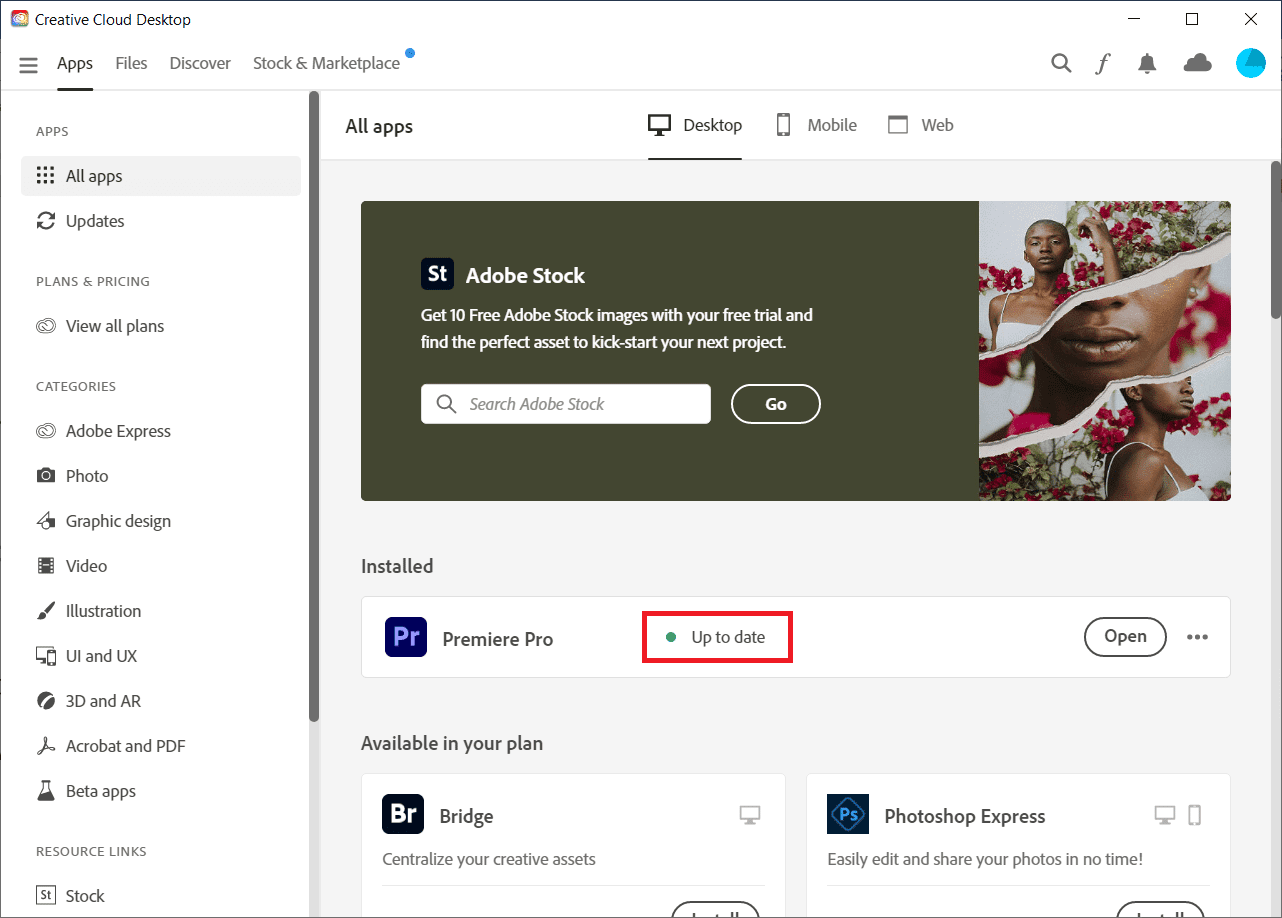
Notă: Alternativ, poți actualiza direct aplicația navigând la meniul Ajutor > Actualizări… din interiorul Adobe Premiere Pro.
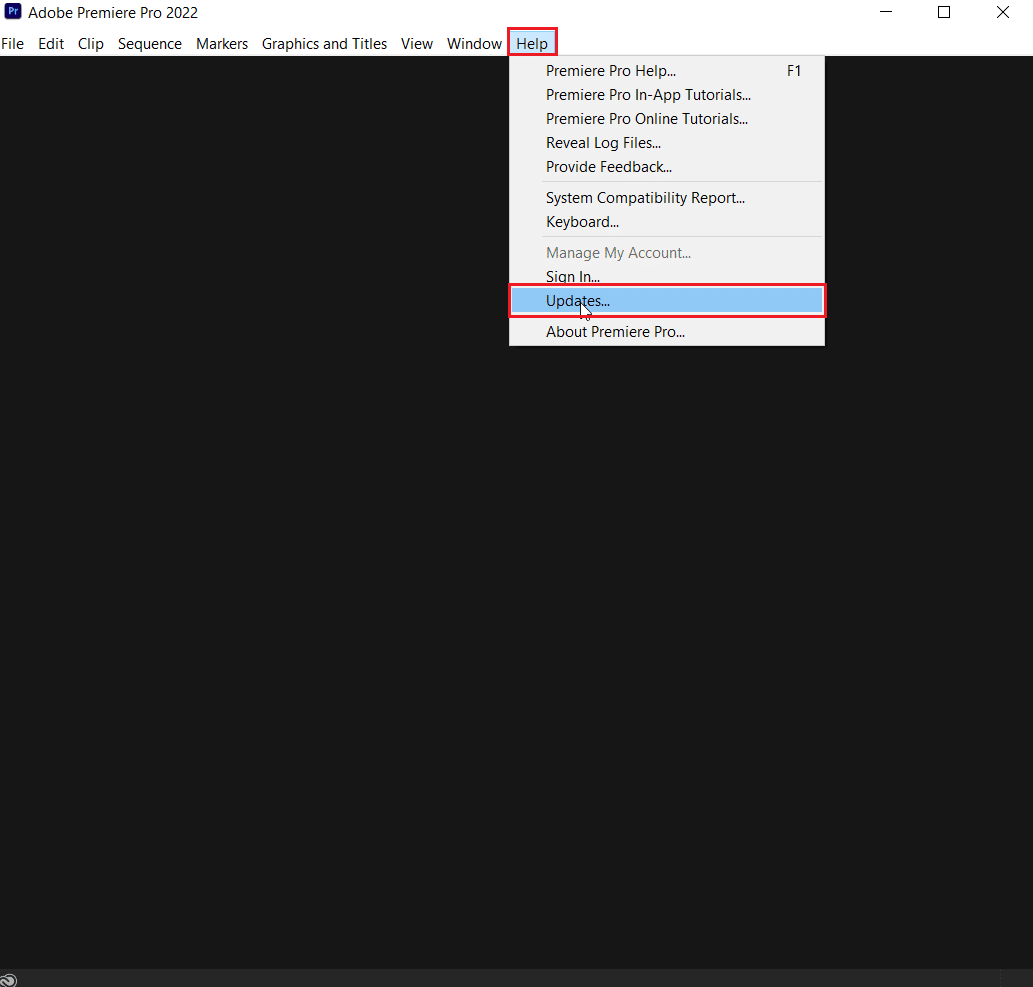
Metoda 7: Crearea unui Nou Proiect
Poți încerca, de asemenea, să creezi un proiect nou pentru același fișier, fiind o soluție utilă și rapidă. Urmează pașii indicați mai jos pentru detalii:
1. Deschide Adobe Premiere Pro și mergi la Fișier, apoi alege Nou > Proiect….
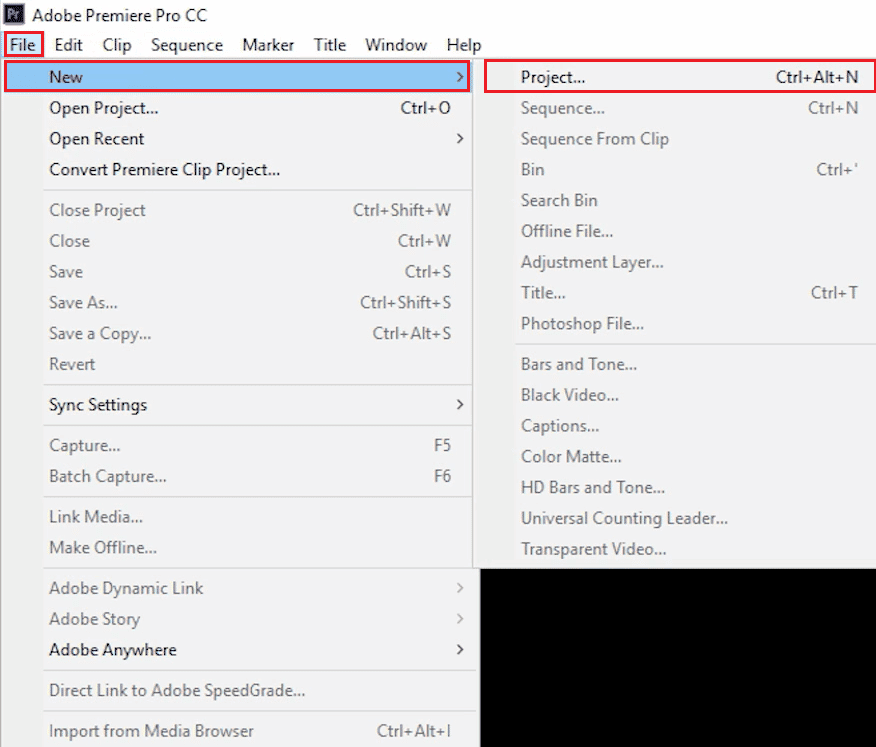
2. Denumește proiectul și apasă pe OK.
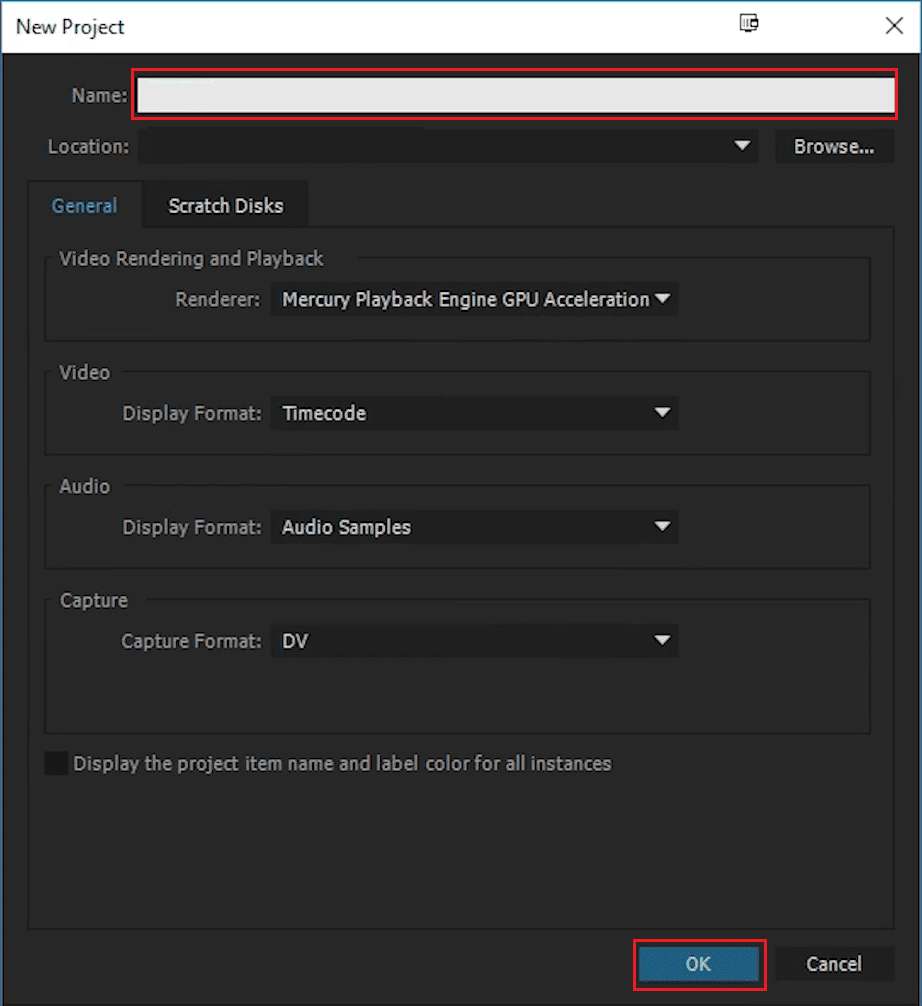
3. După crearea noului proiect, importă proiectul anterior în cel nou cu ajutorul funcției de glisare și plasare.
După importare, verifică dacă te confrunți cu aceeași eroare în timpul randării sau exportului videoclipului.
Metoda 8: Schimbarea Preferințelor de Codificare
Pentru utilizatorii care au avut probleme cu exportul video, dezactivarea preferințelor de codificare hardware a fost foarte utilă în rezolvarea erorii 3. Poți face același lucru urmând pașii indicați mai jos:
1. În expertul Export setări, derulează în jos la secțiunea Video.
2. Alege Software Encoding sub Performance: în secțiunea Encoding Settings.
3. Apoi, apasă pe butonul Export.
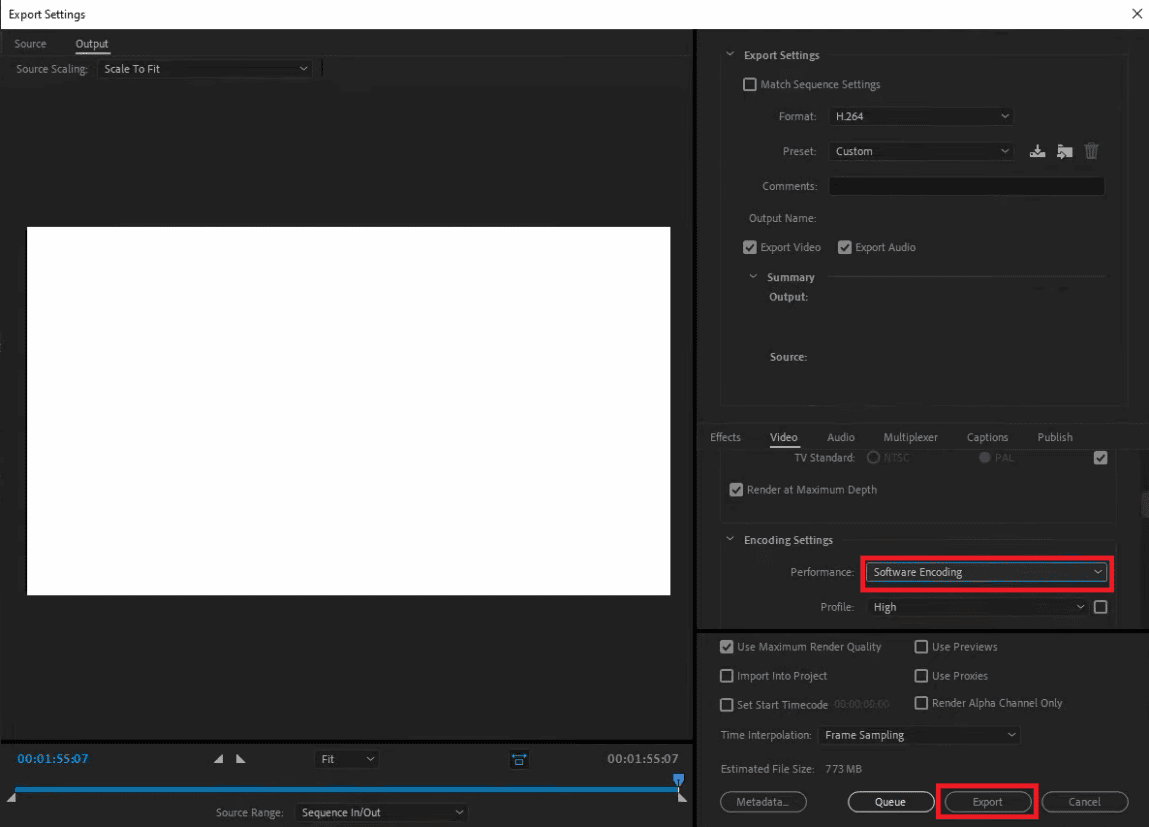
Metoda 9: Schimbarea Redării Video
Dacă întâmpini eroarea 3 în timpul redării videoclipului, poți rezolva problema schimbând setările de redare video. Este o soluție eficientă dacă nicio altă metodă nu a funcționat.
Notă: Software-ul Mercury Playback Engine poate cauza probleme de stabilitate în anumite configurații PC.
1. Deschide videoclipul în Premiere Pro care provoacă eroarea și apasă pe Fișier în colțul stânga sus.
2. Alege Setări proiect și apasă pe General.
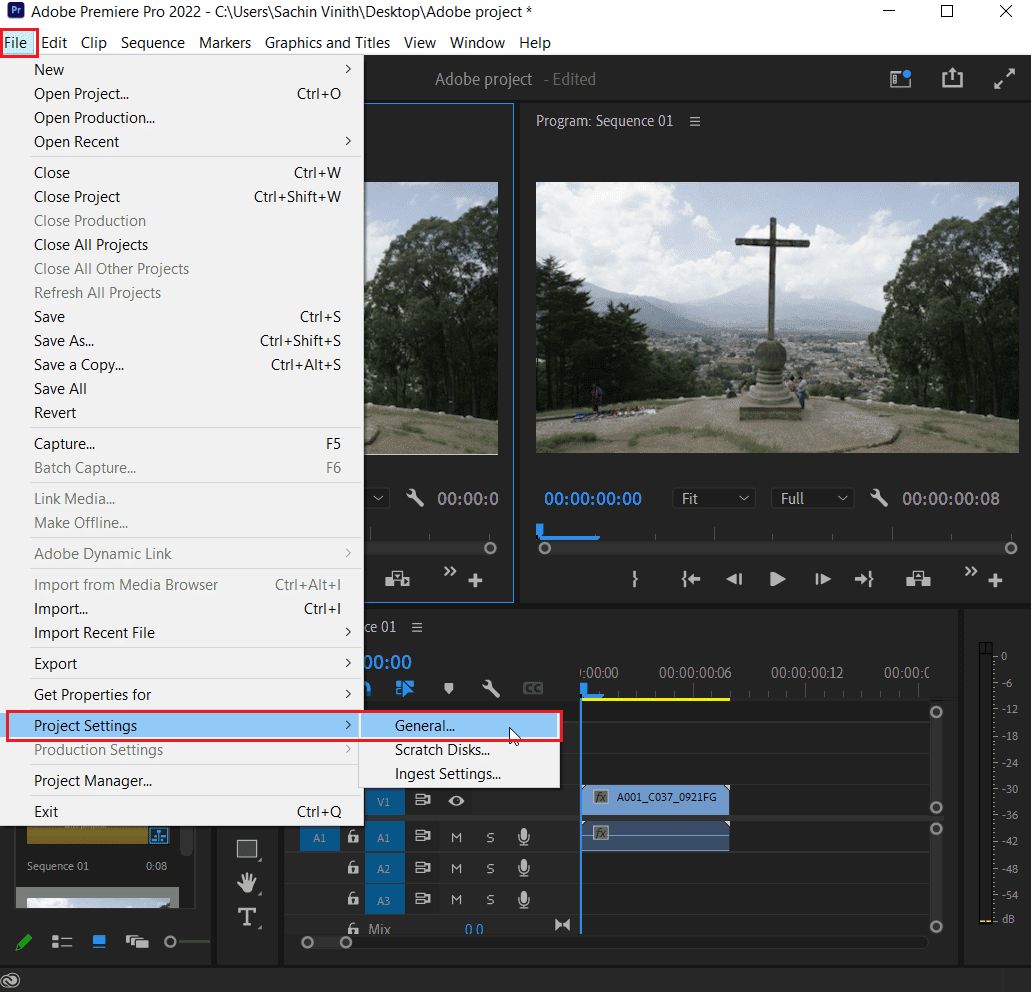
3. Apoi, mergi la secțiunea Redare și redare video și apasă pe Redare pentru a deschide meniul derulant.
4. Apoi, alege opțiunea Mercury Playback Engine Software Only și apasă pe OK.
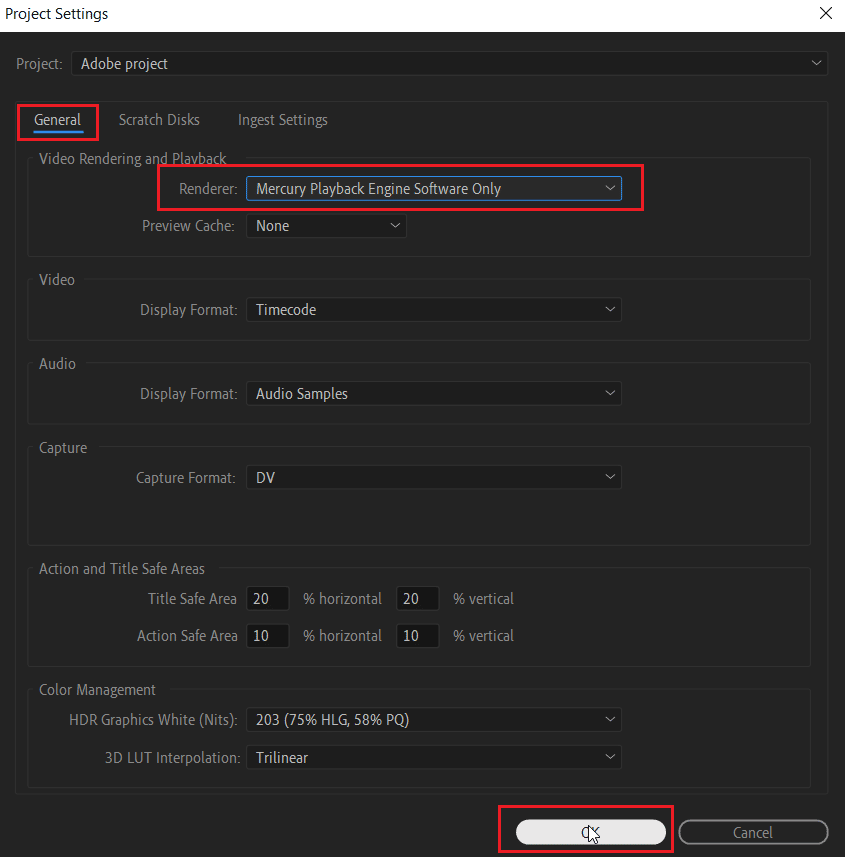
5. Redă videoclipul și verifică dacă problema a fost rezolvată.
Metoda 10: Actualizarea Driverului Grafic
Driverul grafic al sistemului ar putea fi cauza erorii 3 în Premiere Pro. Dacă acesta este cazul, actualizarea driverului este esențială. Deși driverele sistemului primesc în mod regulat actualizări, este important să instalezi o nouă actualizare pentru Windows. Dacă, din anumite motive, actualizarea este omisă, o poți face manual folosind ghidul nostru despre cele 4 moduri de actualizare a driverelor grafice în Windows 10. În general, este recomandat să menții driverul grafic al sistemului actualizat pentru a asigura stabilitatea, securitatea și performanța optimă a sarcinilor sistemului.
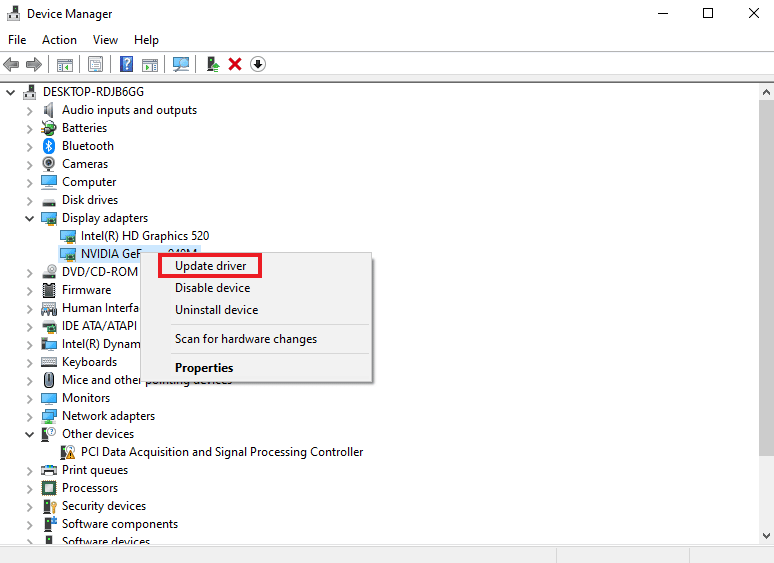
Metoda 11: Setarea Modului de Gestionare a Energiei la Maxim
Pentru utilizatorii cu panoul de control NVIDIA sau software-ul AMD Radeon, setarea modului de gestionare a energiei la maxim în GPU poate fi extrem de utilă în remedierea erorii 3. Dacă ești utilizator NVIDIA, urmează acești pași:
1. Fă clic dreapta pe desktop și alege Panoul de control NVIDIA.
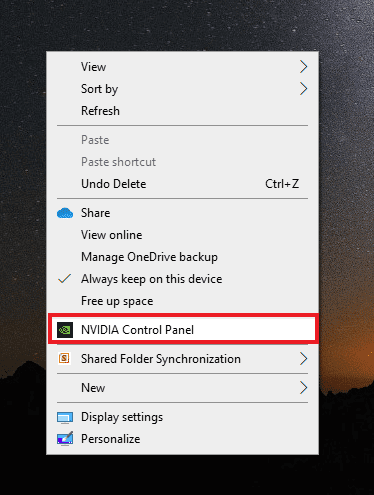
2. Alege opțiunea Gestionare setări 3D din panoul din stânga.
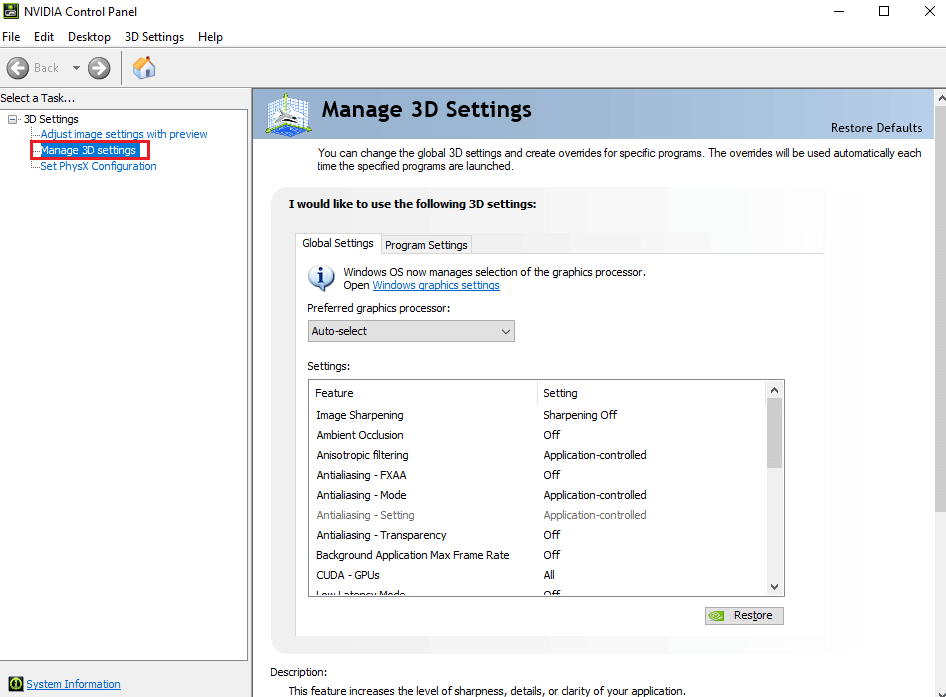
3. Găsește modul de gestionare a energiei în Setări și extinde meniul acestuia.
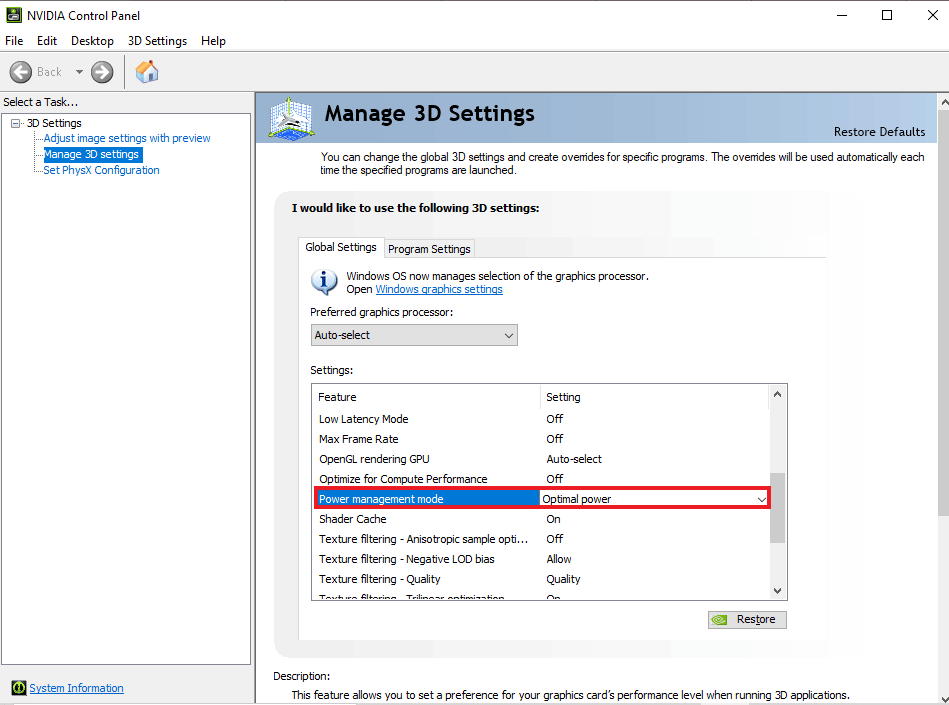
4. Acum, alege Preferă performanța maximă din meniul derulant.
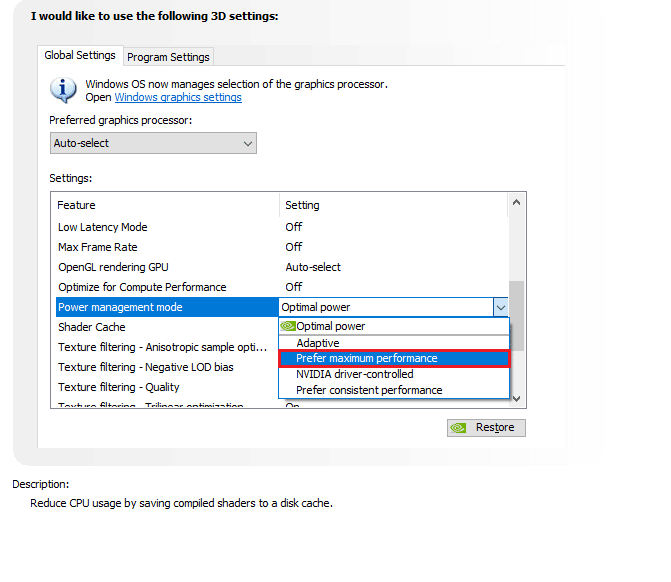
***
Adobe Premiere Pro se poziționează ca lider în editarea video profesională. Funcționalitățile și caracteristicile sale îl fac unul dintre cele mai bune programe de editare disponibile. Cu toate acestea, probleme precum eroarea 3 pot afecta editorii care investesc ore în șir adăugând efecte și, în final, se confruntă cu o eroare la export. Sperăm că acest ghid a ajutat persoanele care caută soluții la această problemă. Spune-ne cum te-a ajutat acest document. Pentru întrebări sau sugestii, ne poți contacta lăsând comentarii mai jos.